Beaucoup de gens peuvent se demander si je peux jouer de la musique sur Discord tout en jouant à des jeux. Bien sûr vous pouvez. Cet article vous proposera un guide détaillé sur la façon de jouer de la musique sur Discord. (Pour éditer une vidéo enregistrée, essayez MiniTool MovieMaker)
Discord est une plate-forme de messagerie instantanée qui vous permet de communiquer avec des appels vidéo, des SMS et des appels vocaux. Il fonctionne sur Windows, macOS, iOS, Android et Linux. Si vous souhaitez écouter de la musique sur Discord, vous pouvez ajouter des robots musicaux à Discord. Voyons comment jouer de la musique sur Discord avec des bots musicaux.
Comment jouer de la musique sur Discord
Option 1. Sur ordinateur
Voici comment écouter de la musique sur Discord.
Étape 1. Visitez le site Web https://top.gg/ dans votre navigateur Web.
Étape 2. Ensuite, cliquez sur Musique tag pour explorer les robots de musique Discord.
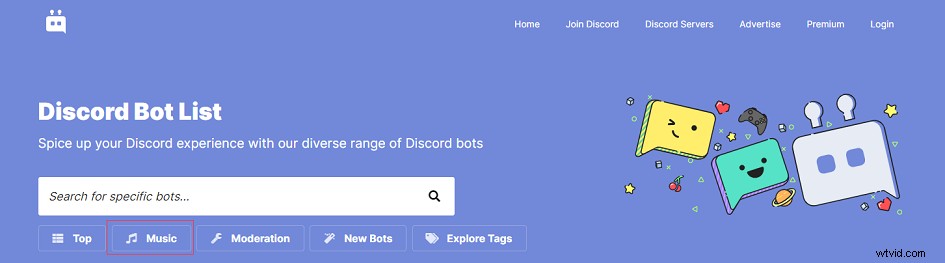
Étape 3. Trouvez un bot musical Discord qui vous intéresse et cliquez sur Afficher pour en savoir plus sur ce bot, comme les fonctionnalités et les commandes. Appuyez ensuite sur Inviter pour installer le bot.
Étape 4. Sur l'écran de connexion, connectez-vous à votre compte Discord et cliquez sur Sélectionner un serveur pour sélectionner un serveur sur lequel vous souhaitez installer le bot musical. Cliquez sur Autoriser pour continuer.
Étape 5. Appuyez sur Je ne suis pas un robot pour ajouter le bot musical à votre serveur Discord.
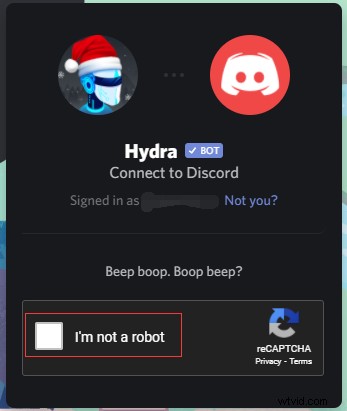
Étape 6. Accédez au site Web Discord ou ouvrez l'application Discord sur votre ordinateur.
Étape 7. Cliquez sur l'image de profil de votre serveur. Dans la fenêtre #welcome-an-rules, vous verrez les commandes associées répertoriées ici.
Étape 8. Tapez ensuite la commande comme « .setup » pour créer un canal songrequest. Connectez-vous ensuite à un canal vocal.
Étape 9. Copiez l'URL de la chanson ou de la liste de lecture et collez-la dans la zone. Ou tapez le nom de la chanson dans la case. Appuyez ensuite sur Entrée clé et il jouera la chanson automatiquement.
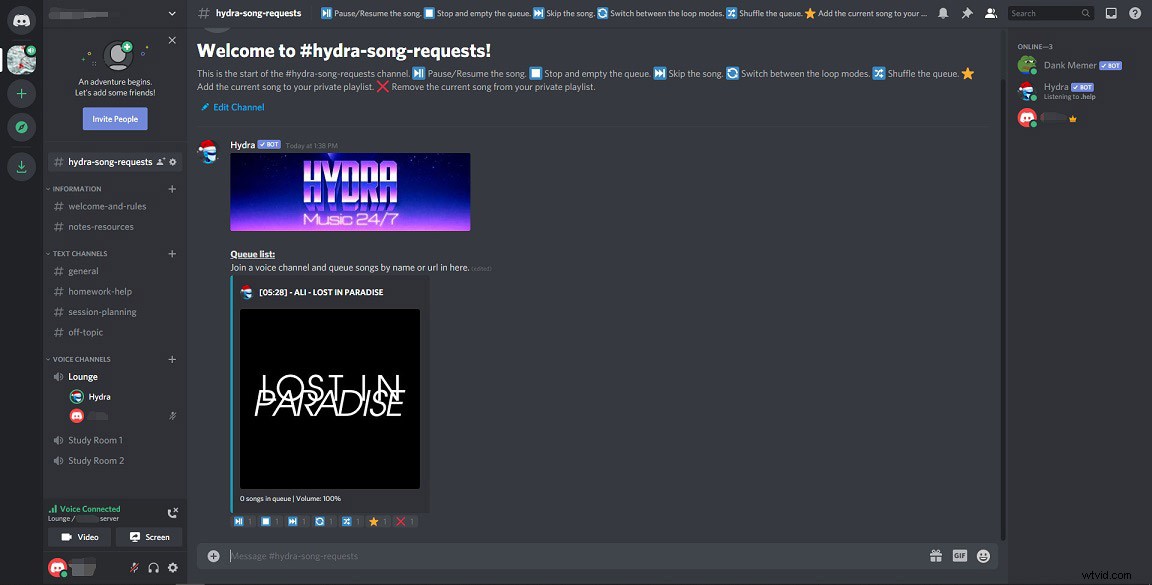
Article connexe :Comment ajouter des personnes/inviter des amis sur le serveur Discord – 4 façons
Option 2. Par téléphone
Suivez les étapes ci-dessous pour apprendre à jouer de la musique sur Discord bot.
Étape 1. Suivez les étapes 1 à 5 de l'Option 1 pour installer un bot musical.
Étape 2. Lancez l'application Discord sur votre téléphone.
Étape 3. Appuyez sur le menu en haut à gauche de votre écran et choisissez le serveur sur lequel vous avez installé le bot musical.
Étape 4. Appuyez sur un canal vocal pour le rejoindre et accédez à #général . Collez ensuite le lien de la chanson ou de la playlist de chansons dans la boîte de dialogue.
Étape 5. Ensuite, vous pouvez profiter de la musique.
Maintenant, vous devez savoir jouer de la musique sur Discord. Ensuite, je vais vous montrer plusieurs bots musicaux Discord que vous pouvez utiliser pour profiter de la musique sur Discord.
Hydre : Il vous permet d'écouter de la musique à partir de divers sites de partage de musique comme Spotify, YouTube, SoundCloud et bien d'autres.
Rythme : Ce bot de musique Discord prend en charge la lecture de musique en haute qualité à partir de plusieurs ressources telles que YouTube, SoundCloud, Twitch, Bandcamp, etc.
Génial : Groovy bot vous permet de diffuser de la musique depuis SoundCloud, Spotify, YouTube, Deezer, etc. Le plan Premium vous donne la possibilité de contrôler le volume, d'utiliser des effets audio, etc.
FredBoat : Il fournit de la musique de haute qualité à partir de divers sites Web de musique sur votre serveur Discord. De plus, il peut mélanger et répéter votre liste de lecture.
Conclusion
C'est tout sur la façon de jouer de la musique sur Discord. Si vous avez des questions sur cet article, veuillez nous en informer dans la section des commentaires.
